Для экспорта данных в АО "KEGOC" необходимо:
1. В верхнем меню АльфаЦЕНТР Диспетчер заданий выбрать пункт меню "Инструменты", затем "Справочники"->"ОРЭ РК".
Появится форма "Справочник кодов" - общий для всех заданий справочник кодов. Эта форма для ввода кодов для фидеров, описание которых хранится в БД АльфаЦЕНТР.

2. Нажать кнопку "Подключение". В появившейся форме, показанной ниже необходимо указать параметры подключения к БД АльфаЦЕНТР, нажать кнопку "Проверить", затем нажать кнопку "ОК", если указаны правильные параметры и подключение к БД прошло успешно.
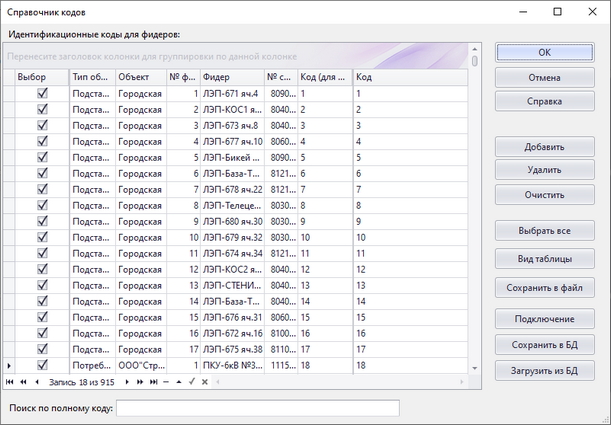
3. В форме "Справочник кодов" нажать кнопку "Добавить" и в выпадающем меню выбрать "Добавить из БД". Появится форма "Выбор фидеров для формирования данных". В данной форме необходимо выбрать необходимые фидеры, которым в последствие будут присвоенные необходимые коды. После завершения выбора нажмите кнопку "ОК".
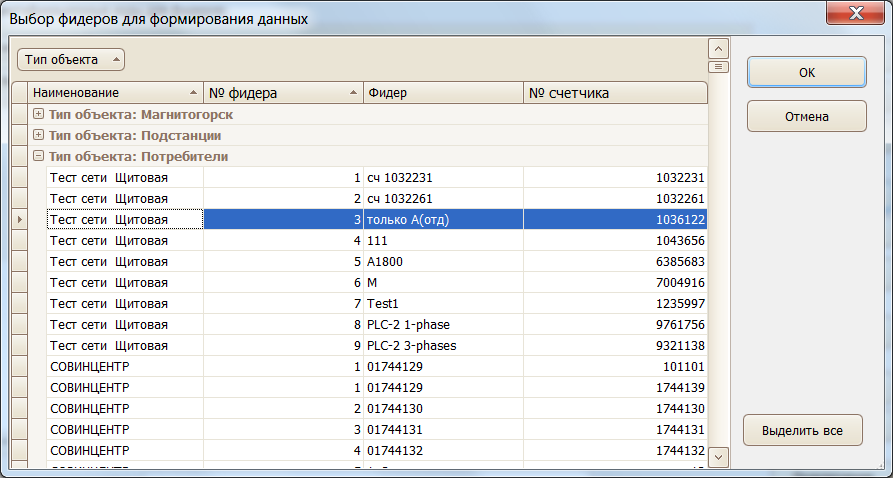
4. В форму "Справочник кодов" будут добавлены ранее выбранные фидеры. Теперь для каждого фидера в списке необходимо ввести код, выданные АО "KEGOC".
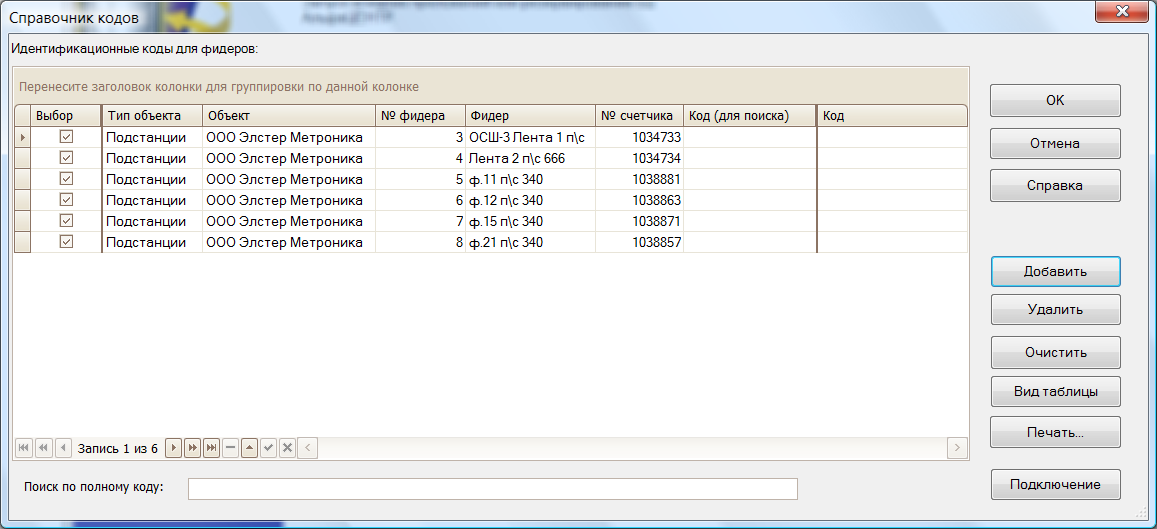
5. Пример формы "Справочник кодов" с заполненными кодами показан ниже.
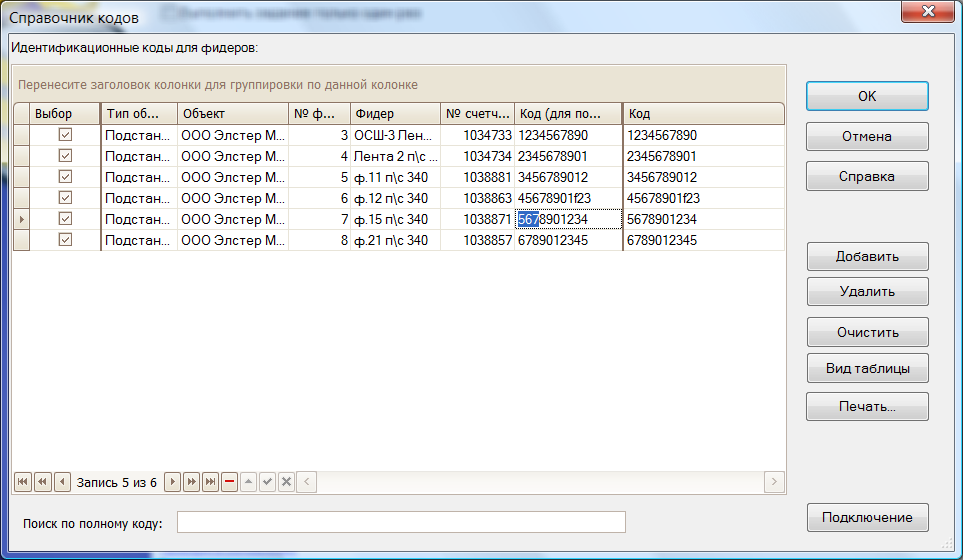
6. Нажмите кнопку "ОК" для сохранения всей введенной информации о фидерах и их кодах.
7. Теперь необходимо создать первое задание по экспорту данных в АО "KEGOC". Назовем это задание "Регулярный экспорт в KEGOC". Форма показана ниже.
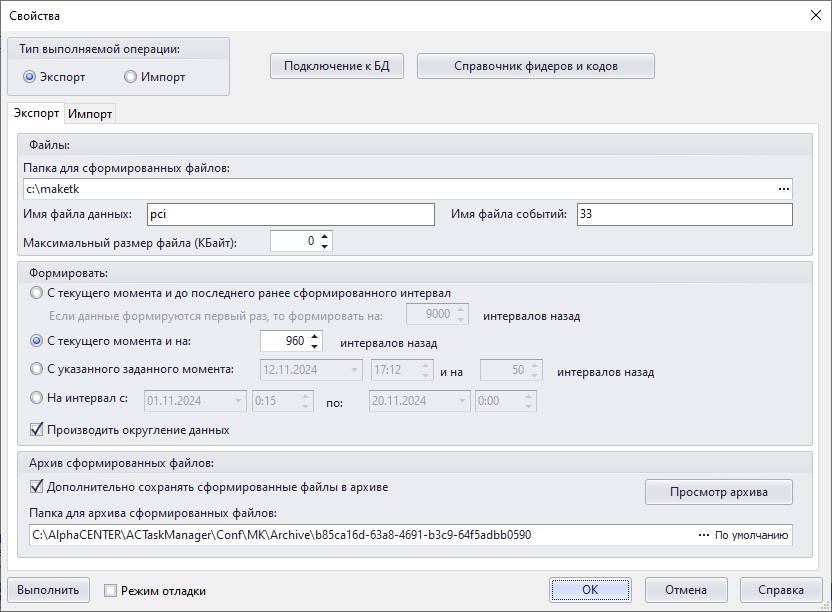
В данной форме необходимо указать:
•Параметры подключения к БД - кнопка "Подключение к БД";
•Папку для сформированных файлов;
•Имя файлов данных и файлов событий;
•Выбрать режим формирования - для данного заданий необходимо указать "С текущего момента и до последнего ранее сформированного интервала"; В дальнейшем необходимо будет создать еще одно задание по экспорту данных - "Экспорт в KEGOC по требованию". В дальнейшем данное задание - "Регулярный экспорт в KEGOC" - недопустимо будет запускать в каком либо еще режиме, поскольку каждое задание запоминает на какой момент времени были сформированы последние данные и при запуске в другом режиме данная информация (последний ранее сформированный интервал) будет потеряна. Если необходимо выгрузить данные за произвольный интервал времени, то необходимо использовать другое задание, например "Экспорт в KEGOC по требованию".
•Выбрать фидеры, по которым будет производиться формирование данных для выгрузки. Для этого нажмите кнопку "Справочник фидеров и кодов". Появится форма "Справочник кодов", в которую автоматически будут скопированы все фидеры и коды из Центрального справочника. В дальнейшем вы можете добавить, изменить, удалить состав фидеров и их коды для конкретного задания. Пример уже отредактированного списка фидеров и кодов показан ниже.

•После редактирования состава фидеров и кодов для них нажмите кнопку "ОК". Вся указанная информация будет сохранена только для задания "Регулярный экспорт в KEGOC".
•Задание "Регулярный экспорт в KEGOC" создано и скофигурировано.
8. Теперь необходимо создать копию задания "Регулярный экспорт в KEGOC". Для этого в дереве задания в Диспетчере заданий выберите заданий "Регулярный экспорт в KEGOC", нажмите правую кнопку мыши и выберите команду "Копировать". Будет создано задание с именем "Копия_Регулярный экспорт в KEGOC". Переименуйте полученное задание в "Экспорт в KEGOC по требованию". Данное задание будет использоваться в случае, когда необходимо произвести выгрузку данных за кокретный временной интервал. Использовать задание "Регулярный экспорт в KEGOC" для выгрузки данных за произвольный интервал времени нельзя.
9. Далее необходимо создать задание по отправке данных по указанному адресу. Для этого необходимо создать задание типа "АльфаЦЕНТР Передача файлов" и настроить его так. как показано ниже. Задание будет называться "Передача в KEGOC".
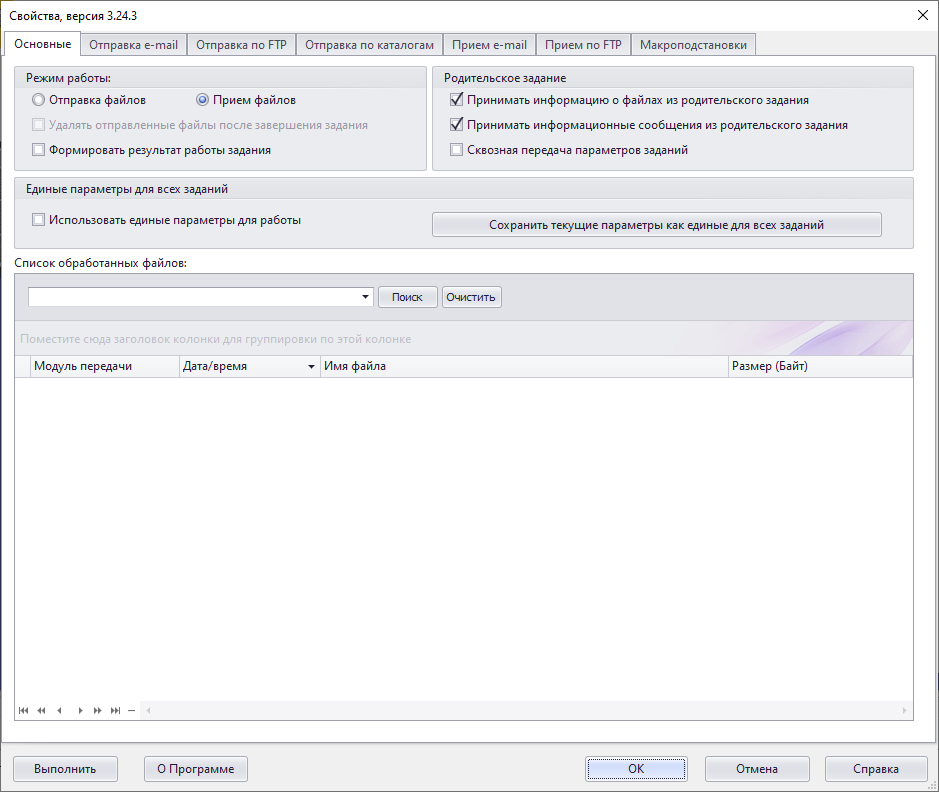
Необходимо установить галочки "Принимать информацию о файлах из родительского задания", "Принимать информационные сообщения из родительского задания", выбрать "Режим работы" - "Отправка файлов" и установить галочку "Удалять отправленные файлы после завершения задания".
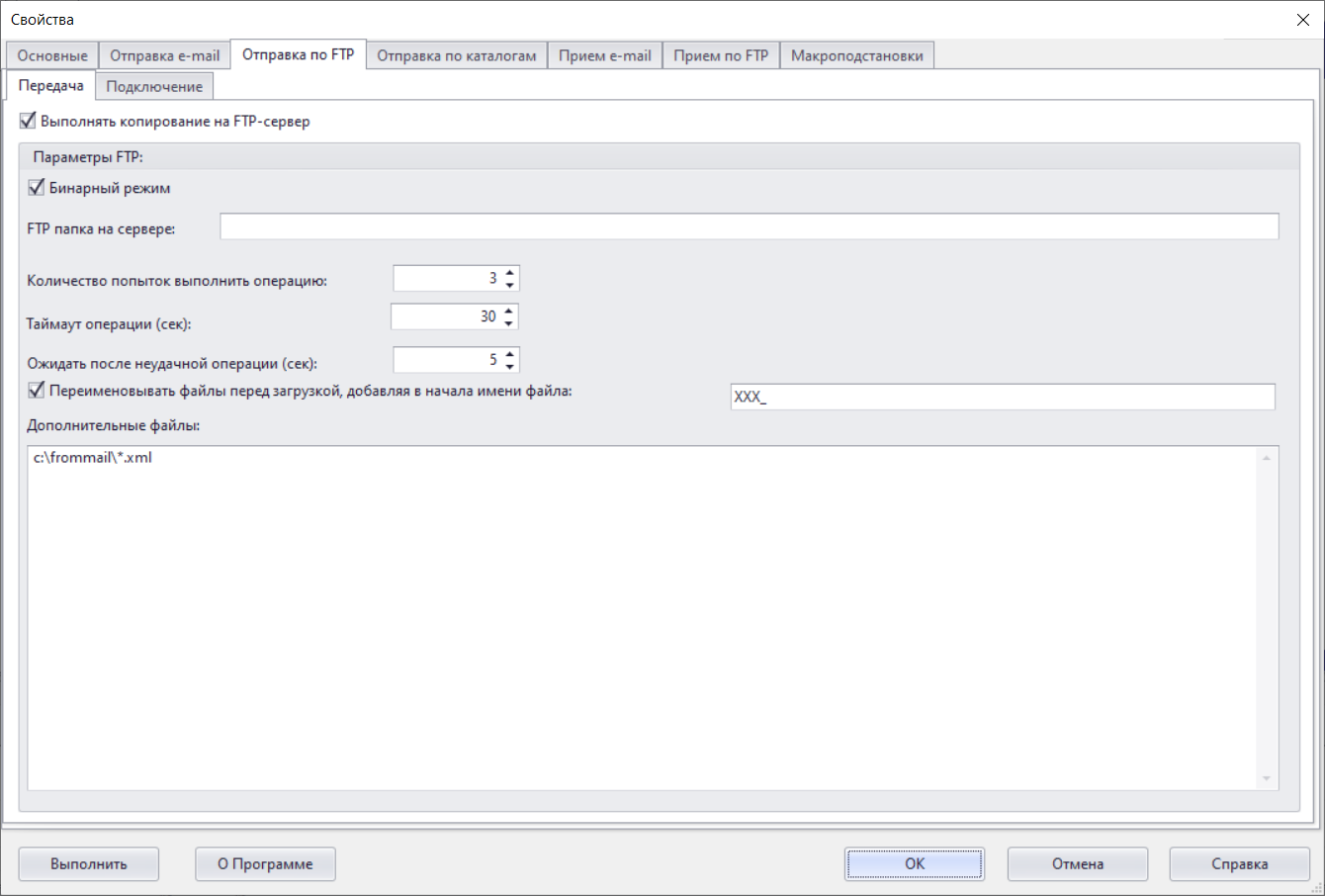
В поле "Дополнительные файлы" необходимо указать тот каталог, в который задание "Регулярный экспорт в KEGOC" будет складывать файлы. Это позволит в случае ошибок при передаче, передать новые и ранее неотправленные файлы в следующем сеансе связи.
На закладке "Подключение" необходимо указать параметры подключения к FTP-серверу АО "KEGOC".
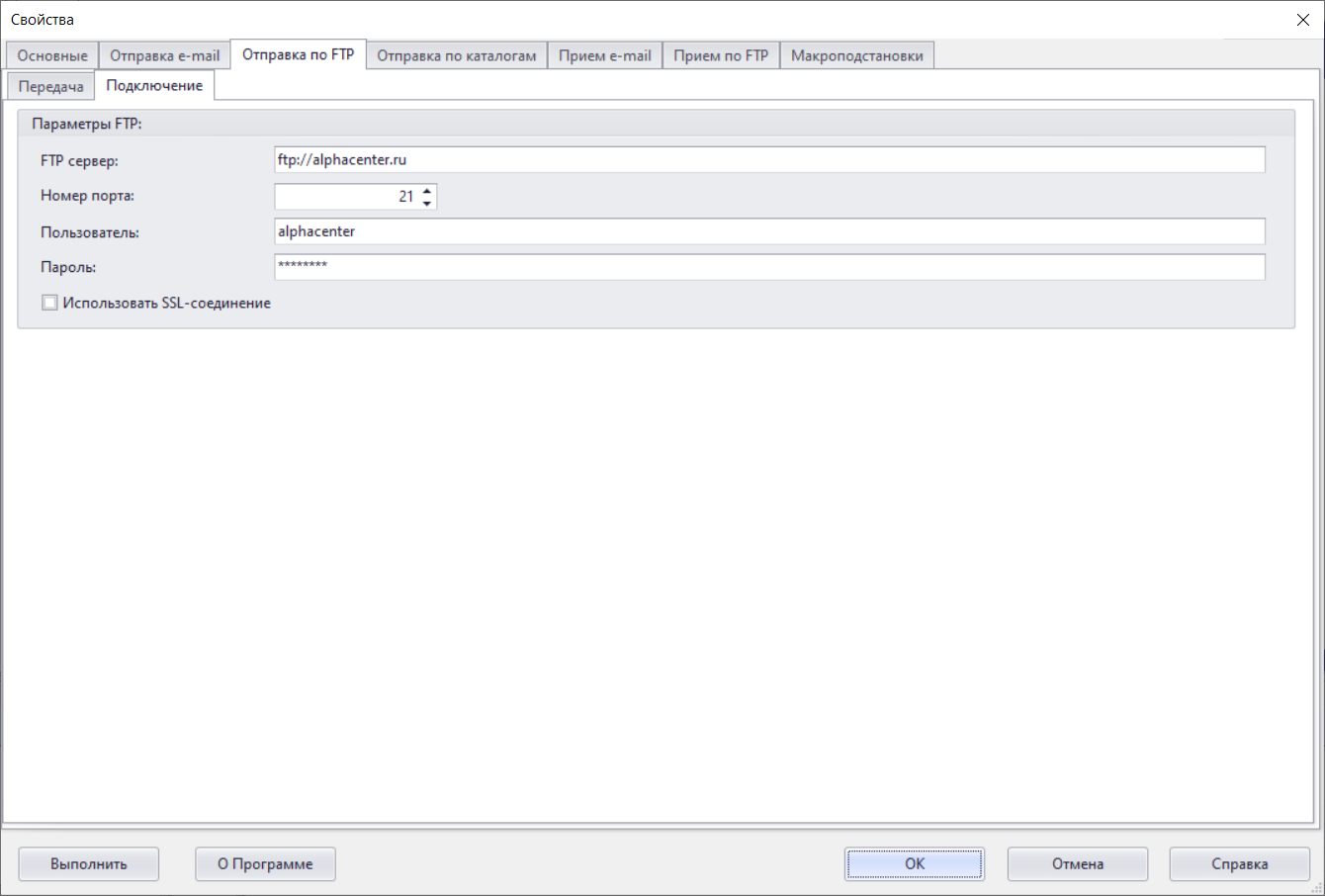
10. Далее необходимо создать задание для информирования администратора на случай возникновения ошибок. Для этого создадим заданий типа "АльфаЦЕНТР Передача файлов". Назовем его "Информирование". Параметры задания показаны на рисунках ниже.
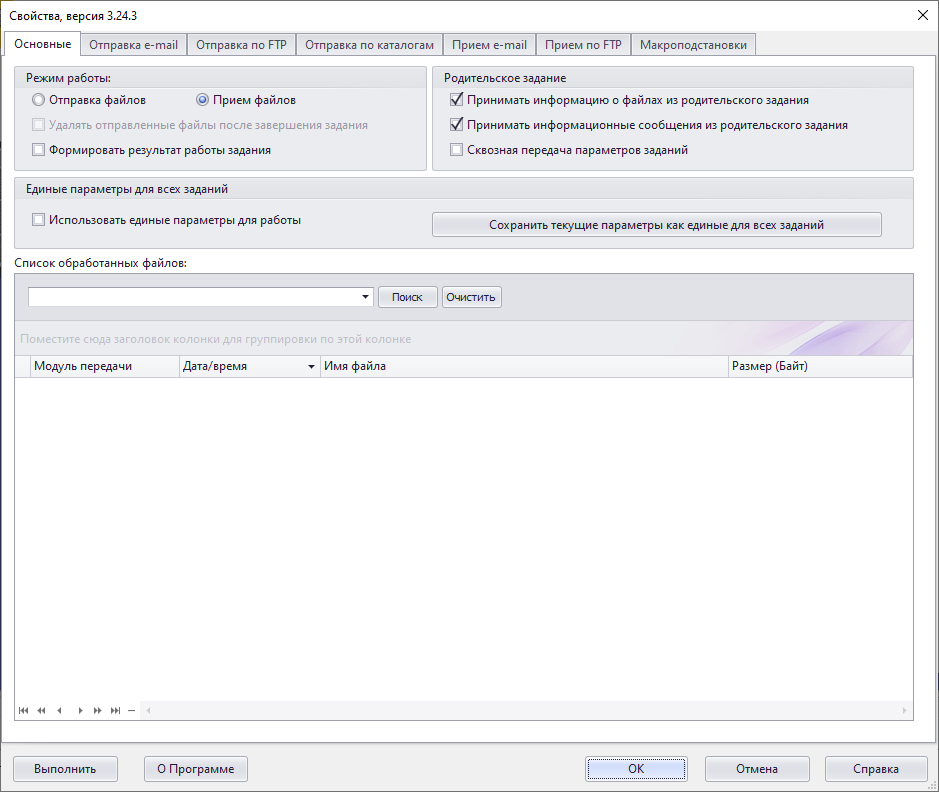
Необходимо установить галочки "Принимать информацию о файлах из родительского задания", "Принимать информационные сообщения из родительского задания", выбрать "Режим работы" - "Отправка файлов" и сбросить галочку "Удалять отправленные файлы после завершения задания".
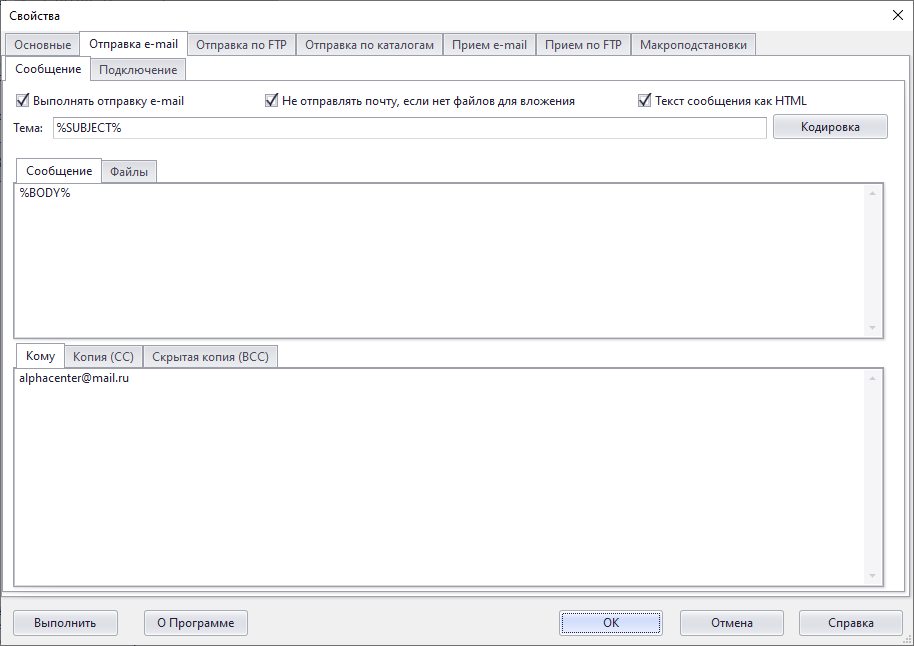
На закладке "Подключение" необходимо указать параметры подключения к почтовому серверу для отправки сообщений по e-mail.
10. Далее необходимо создать "Список заданий" так, как это показано на рисунке ниже.
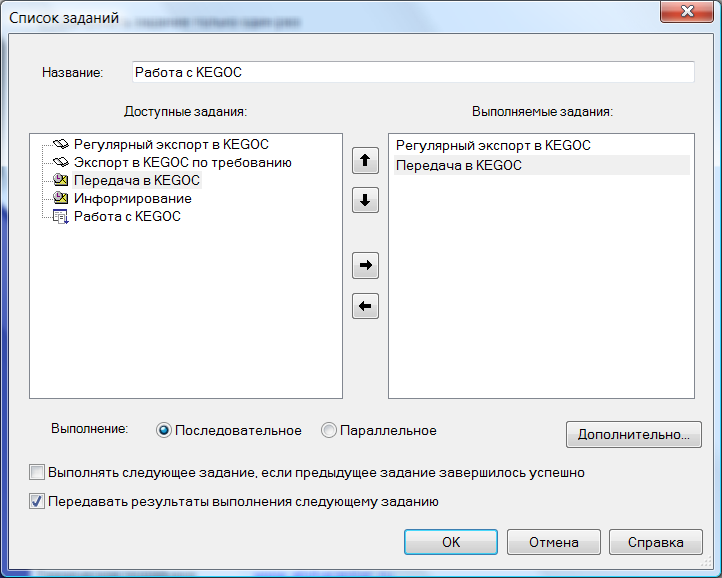
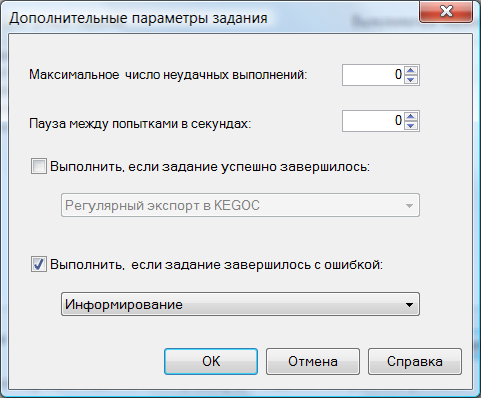
Список заданий "Работа с KEGOC" создан. Он состоит всего из двух заданий, выполняемых последовательно: "Регулярный экспорт в KEGOC" и "Передача в KEGOC". В дополнительных параметрах для каждого задания установлено условие, показанное выше: "Выполнить задание "Информирование", если задание завершилось с ошибкой". Таким образом, в случае если хотя бы одно из задание завершится с ошибок, информация об этом будет направлена по указанному почтовому адресу. Это позволит информировать администратора системы в случае сбоев.
11. Далее необходимо создать назначенное задание "Формирование и отправка в KEGOC" так, как показано на рисунках ниже.
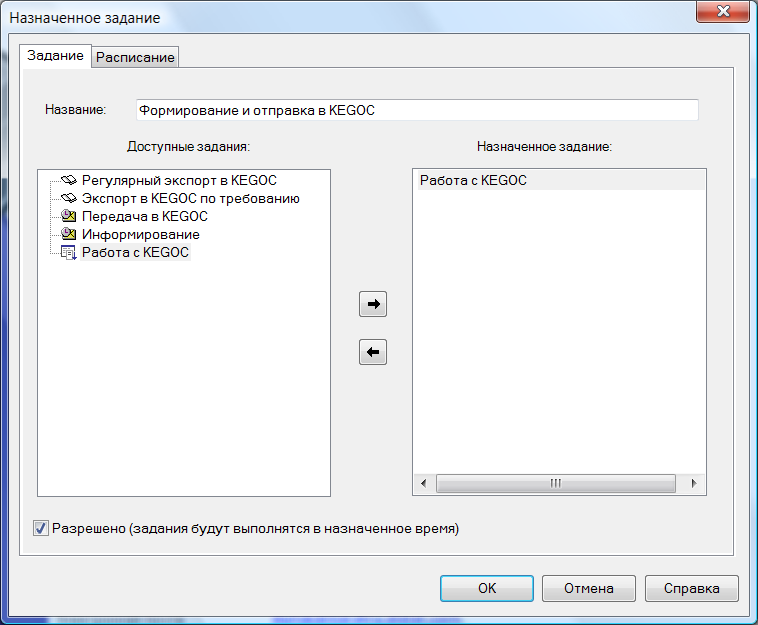
Назначенное задание "Формирование и отправка в KEGOC" будет состоять из одного задания "Работа с KEGOC", которое будет исполняться по расписанию, показанному ниже расписанию.
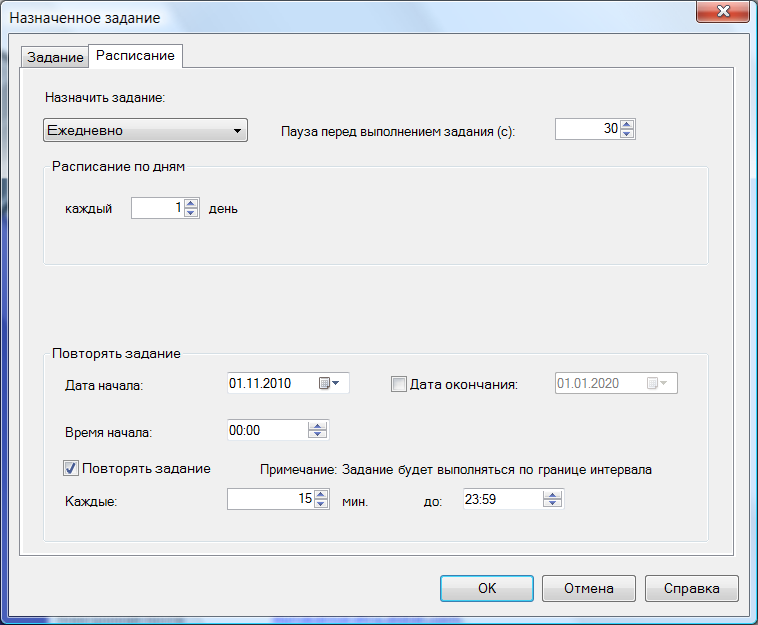
Таким образом имеем дерево заданий, показанное на рисунке ниже.
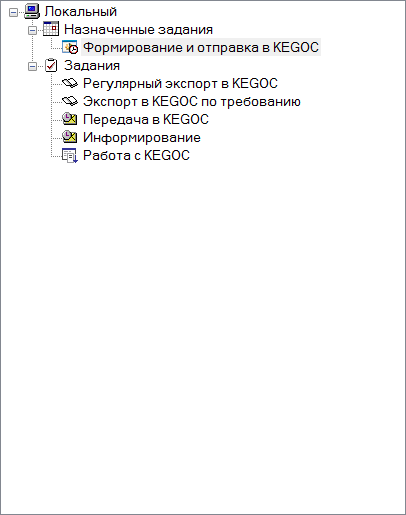
В регулярном формирование используются задания "Регулярный экспорт в KEGOC" - формирование файлов, "Передача в KEGOC" - передача сформированных и ранее сохраненных файлов на FTP-сервер АО "KEGOC". Списоск заданий "Работа с KEGOC" используется для последовательного формирования и передачи файлов, а так же информирование о сбоях (заданий "Информирование"). Назначенное задание "Формирование и отправка в KEGOC" для указания расписания, согласно котрому будет производиться формирование и отправка файлов. Задание "Экспорт в KEGOC по требованию" используется для ручного формирования файлов за указанный временной интервал. Задание "Регулярный экспорт в KEGOC" нельзя использовать для ручного формирования файлов за указанный временной интервал.